Запустіть сканування DISM, коли виникне ця помилка
- Помилка SecurityHealthSystray.exe Bad Image виникає, коли програма Security Health не працює належним чином.
- Причиною помилки можуть бути пошкоджені системні файли та несправні оновлення Windows.
- Ви можете виправити помилку, запустивши сканування SFC/DISM і виконавши оновлення Windows на місці.
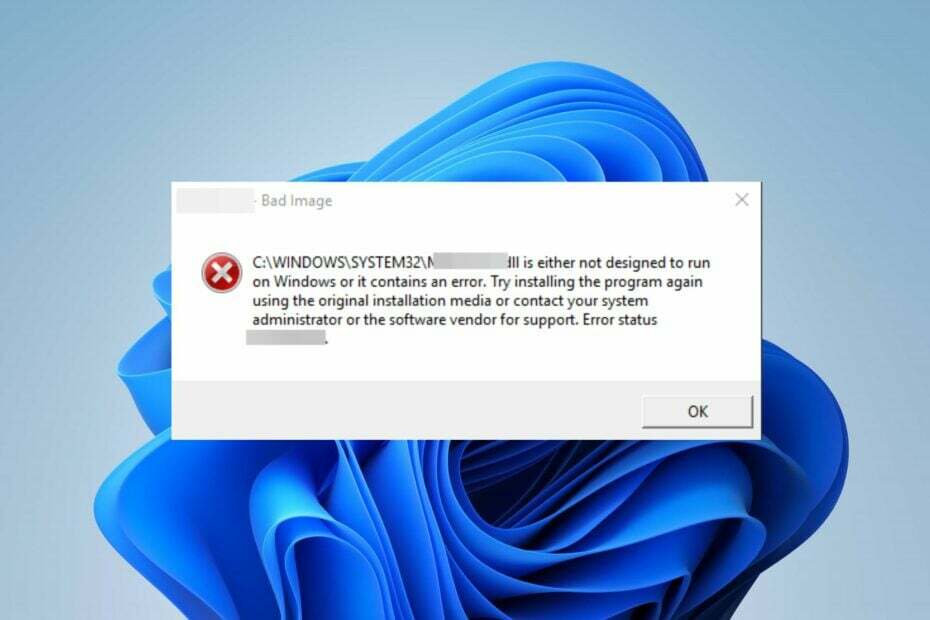
XВСТАНОВИТИ, НАТИСНУВШИ ЗАВАНТАЖИТИ ФАЙЛ
- Завантажте та встановіть Fortect на вашому ПК.
- Запустіть інструмент і Почати сканування
- Клацніть правою кнопкою миші Ремонт, і виправте це протягом кількох хвилин.
- 0 читачі вже завантажили Fortect цього місяця
Нещодавно деякі користувачі скаржилися на помилку SecurityHealthSystray.exe Bad Image на своїх пристроях Windows. Помилка виникає, коли програма стикається з труднощами під час запуску чи роботи. Отже, ми обговоримо деякі кроки для її вирішення.
Також ви можете прочитати нашу статтю про Погане зображення MSTeams.exe і деякі докладні інструкції щодо того, як це виправити.
Що таке погане зображення SecurityHealthSystray.exe?
Погане зображення SecurityHealthSystray.exe виникає, коли система не може виконати процес, пов’язаний із Центром безпеки Windows Defender.
Помилка зазвичай виникає з Статус помилки 0xc000012f, вказуючи \\?\C:\Windows\System32\SecurityHealth\1.0.2207.20002-0\SecurityHealthSSO.dll або не призначено для роботи в Windows, або містить помилку.
Крім того, помилка перешкоджає запуску процесу у фоновому режимі для сканування загроз і пропонує сповіщення, коли потрібно.
Що спричиняє погане зображення SecurityHealthSystray.exe?
Багато факторів можуть спричинити появу помилки Bad Image на вашому комп’ютері. Деякі відомі з них:
- Пошкодження системного файлу – Пошкоджений системний файл є основною причиною помилки Bad Image. Це означає, що файли .exe та .dll, відповідальні за програму, застаріли або пошкоджені, що спричиняє проблеми з її процесом.
- Установка несправних оновлень Windows – Якщо ви нещодавно інсталювали оновлення Windows, це може викликати Помилка поганого зображення якщо він несправний або неправильно встановлений.
Ці фактори можуть відрізнятися на різних комп’ютерах залежно від обставин виникнення. Продовжуючи цей посібник, ми розглянемо кроки для вирішення проблеми.
Як я можу виправити погане зображення SecurityHealthSystray.exe?
Перш ніж виконувати будь-які розширені кроки з усунення несправностей, перейдіть до попередніх перевірок, наведених нижче.
- Видаліть останні оновлення Windows – Оскільки оновлення Windows можуть викликати цю помилку, видалення останніх повинно допомогти її виправити.
- Виконайте відновлення системи – Відновлення системи до попередньої точки, коли вона востаннє працювала бездоганно, може допомогти усунути помилку. Перевірте, що робити, якщо Точка відновлення не працює на вашому ПК.
Якщо ви не можете усунути помилку, спробуйте наведені нижче рішення.
1. Запустіть сканування SFC і DISM
- Клацніть лівою кнопкою миші старт кнопка, вид Командний рядок, і натисніть кнопку Запустити від імені адміністратора варіант.
- Натисніть Так на Контроль облікових записів користувачів (UAC) підказка.
- Введіть наступне та натисніть Введіть:
sfc /scannow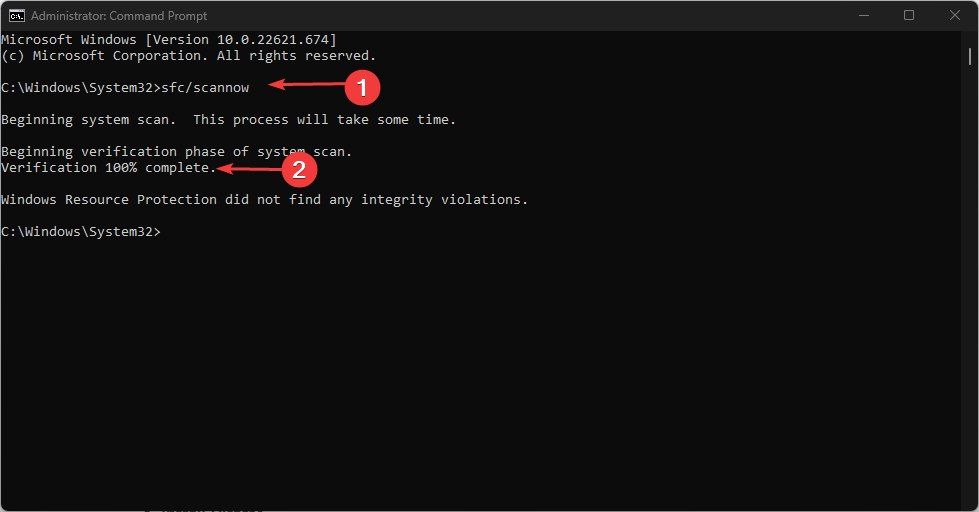
- Введіть наступні команди та натисніть Введіть після кожного:
DISM /Онлайн /Cleanup-Image /CheckHealthDISM /Online /Cleanup-Image /ScanHealthDISM /Онлайн /Cleanup-Image /RestoreHealth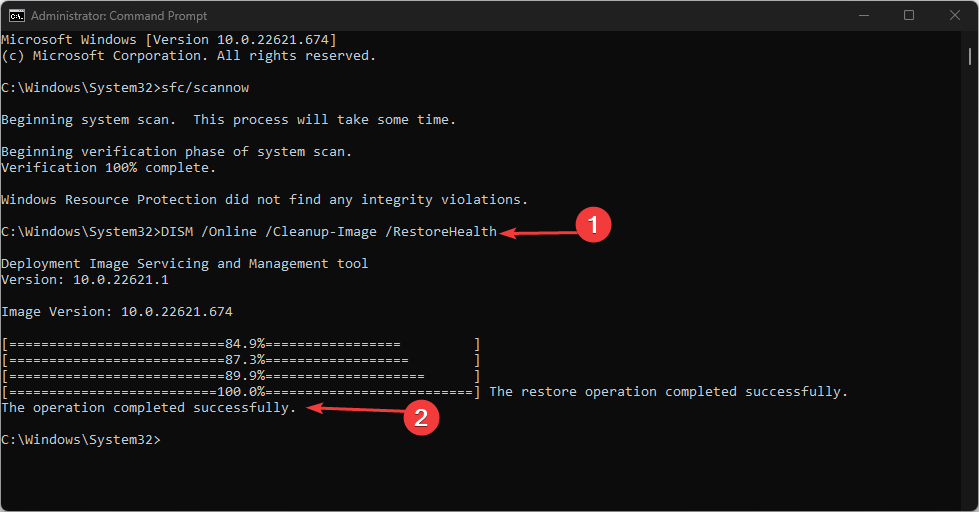
- Перезавантажте ПК і перевірте, чи помилка не зникає.
Запуск сканування SFC дозволить виявити та відновити пошкоджені системні файли, що викликають помилки, і відновити працездатність диска. Перегляньте нашу статтю про виправлення SFC scannow не працює на вашому ПК.
Замість того, щоб продовжувати використовувати цей метод, можна скористатися рішенням для відновлення системи, яке працює автоматично та виправляє пошкоджені системні файли.
2. Запустіть оновлення на місці
- Перейдіть на офіційний сайт завантажити образ диска Windows 11 (ISO) і виберіть Образ диска Windows 11 (ISO).

- Відкрийте завантажений файл у Провіднику файлів, клацніть правою кнопкою миші на ISOі виберіть кріплення.
- Потім натисніть Setup.exe і виберіть Так на UAC підказка.
- Наступне вікно підкаже Діалогове вікно встановлення Windows 11; натисніть Далі.
-
прийняти ліцензійну угоду та дочекайтеся початку налаштування.

- Поставте прапорець для Зберігайте особисті файли та програми на Готовий до встановлення сторінки.
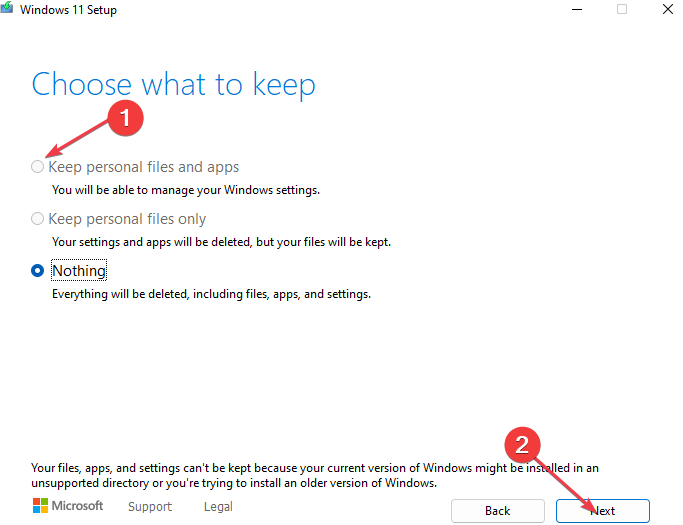
- Тепер натисніть кнопку встановити кнопку. Комп’ютер кілька разів перезавантажиться, перш ніж відобразиться екран блокування.
Цей процес гарантує оновлення пристрою без втрати даних і файлів. Він також використовується для виправлення пошкоджених системних файлів, програм і навіть несумісних драйверів у системі.
- Параметри екранної заставки неактивні: 4 способи це виправити
- Apoint.exe: що це таке та як виправити його помилки
3. Скинути програму безпеки Windows
- Клацніть лівою кнопкою миші старт кнопка, вид Термінал Windows у полі пошуку клацніть його правою кнопкою миші та виберіть Запустити від імені адміністратора.
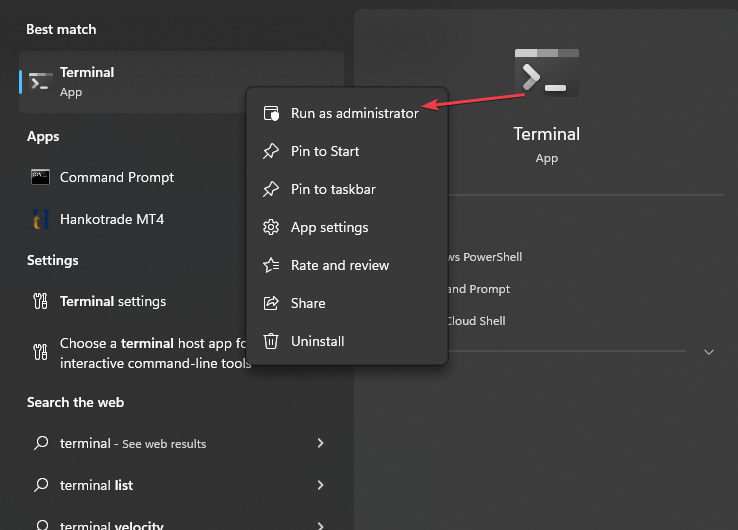
- Введіть наступне в терміналі та натисніть Введіть:
Get-AppxPackage Microsoft. SecHealthUI -AllUsers | Reset-AppxPackage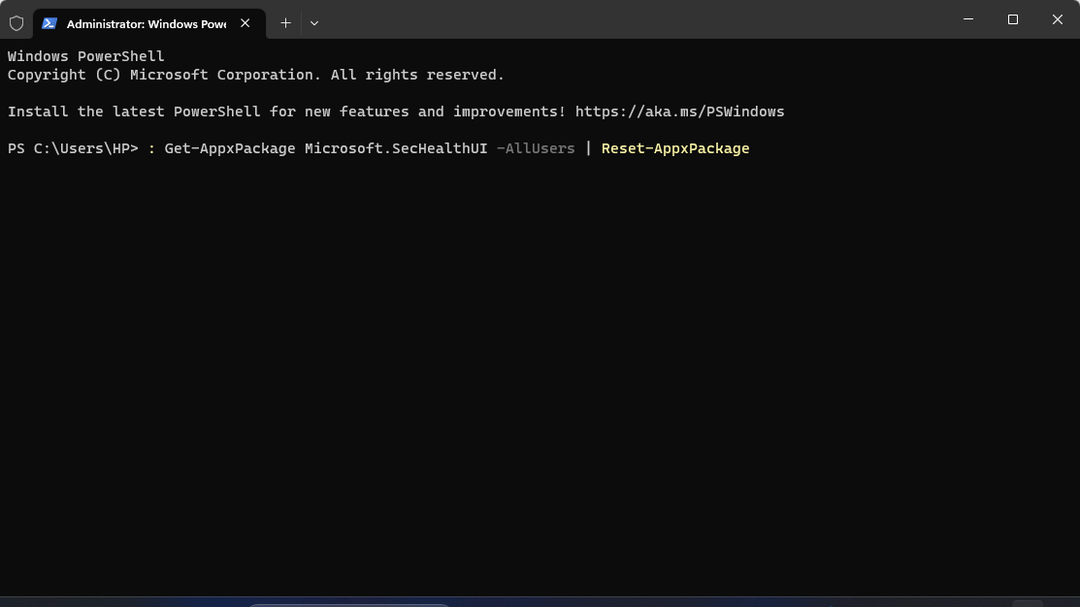
- Вийдіть із PowerShell після виконання команди та перезапустіть систему.
Перевстановлення компонентів Windows, наприклад Defender, створює ризики для безпеки ПК.
Скидання програми безпеки Windows відновить її до налаштувань за замовчуванням, скасує конфігурацію та проблеми, що викликають помилку Bad Image.
На завершення ми рекомендуємо вам переглянути нашу статтю про причини та способи вирішення проблеми статус помилки 0xc000012f (погане зображення) на Windows 11.
Не соромтеся використовувати коментарі, щоб повідомити нам, чи наші рішення допомогли вам, або якщо у вас є інша порада, яку ви хотіли б додати до списку вище.
Все ще виникають проблеми?
СПОНСОРОВАНО
Якщо наведені вище пропозиції не допомогли вирішити вашу проблему, ваш комп’ютер може мати серйозніші проблеми з Windows. Ми пропонуємо вибрати комплексне рішення, наприклад Фортект для ефективного вирішення проблем. Після встановлення просто натисніть Переглянути та виправити кнопку, а потім натисніть Почати ремонт.


